Veeam Backup for Microsoft Office 365 v5.0
เป็นโซลูชันที่ครอบคลุมที่ช่วยให้คุณสามารถสำรองและกู้คืนข้อมูลขององค์กร Microsoft Office 365 ของคุณ รวมถึง Microsoft Exchange, Microsoft SharePoint, Microsoft OneDrive for Business และข้อมูล Microsoft Teams ตลอดจนข้อมูลภายในองค์กร Microsoft Exchange และองค์กร Microsoft SharePoint ภายในองค์กร
หลังจากทำการติดตั้งเรียบร้อยแล้ว มาถึงการตั้งค่ารวมไปถึงกำหนดค่าการสำรองข้อมูล ( backup Job)
1) เมื่อติดตั้งโปรแกรม Veeam Backup for Microsoft Office 365 แล้ว เปิดโปรแกรม Veeam Backup for Microsoft Office 365
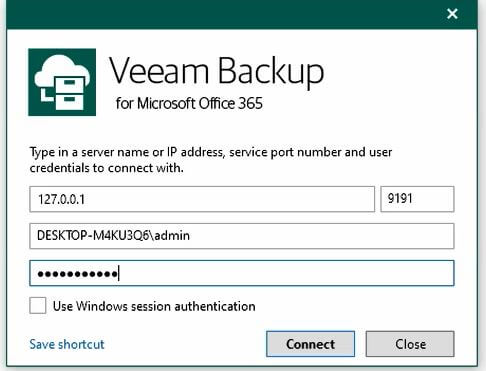
2) เพิ่มพื้นที่เก็บข้อมูลสำรอง (Backup Infrastructure) ไปที่ “Backup Infrastructure” และคลิก ” Object Storage Repositories” และคลิก “Add Object Storage” เลือก “Object Storage Repositorie” ที่ต้องการ
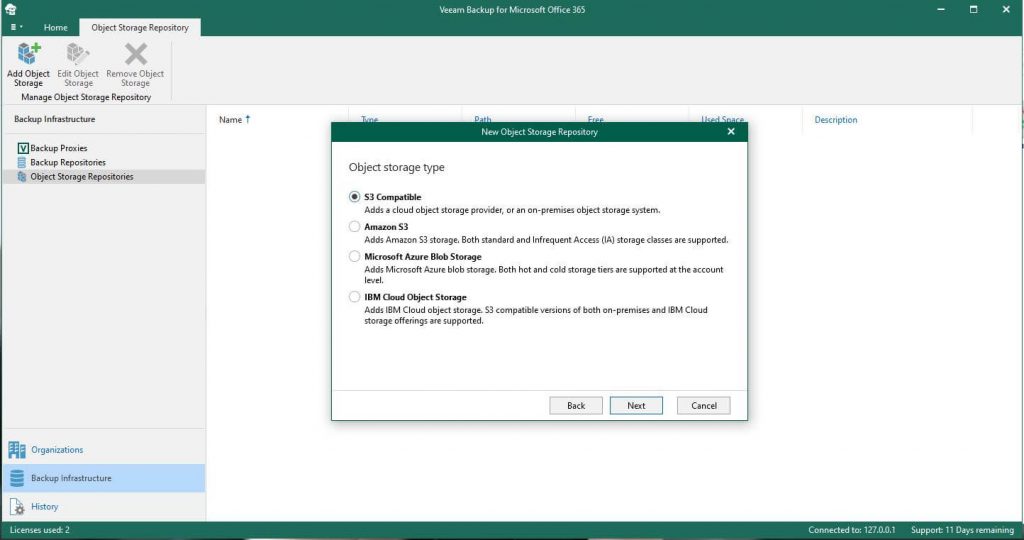
3) เพิ่มพื้นที่เก็บข้อมูลสำรอง (Backup Infrastructure) ” ไปที่ Add Repository” และระบุชื่อสำหรับ repository
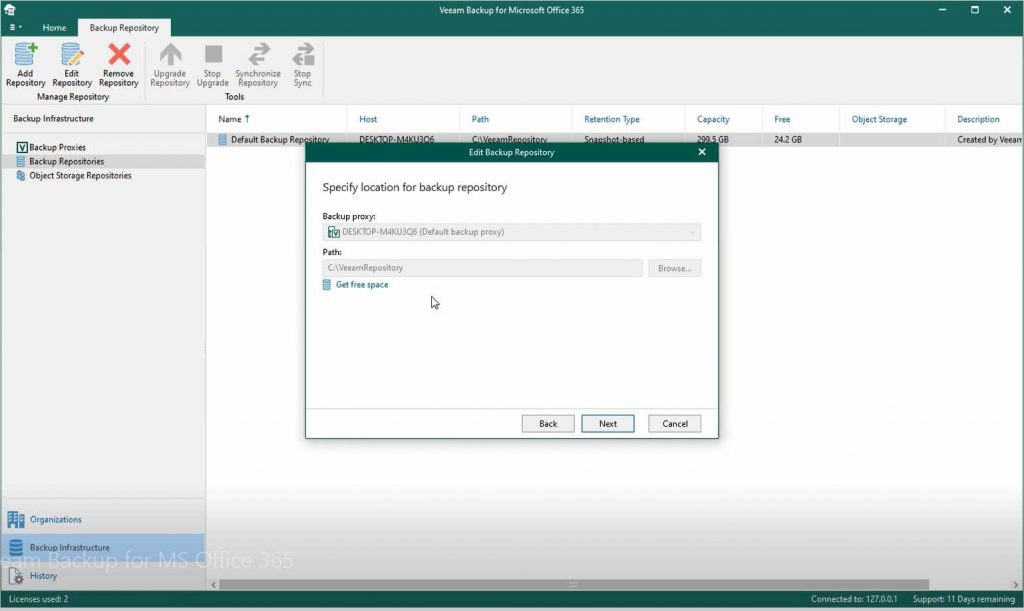
4) เลือก Backup proxy ของคุณและระบุเส้นทางสำหรับการเขียนข้อมูลสำรองของคุณ
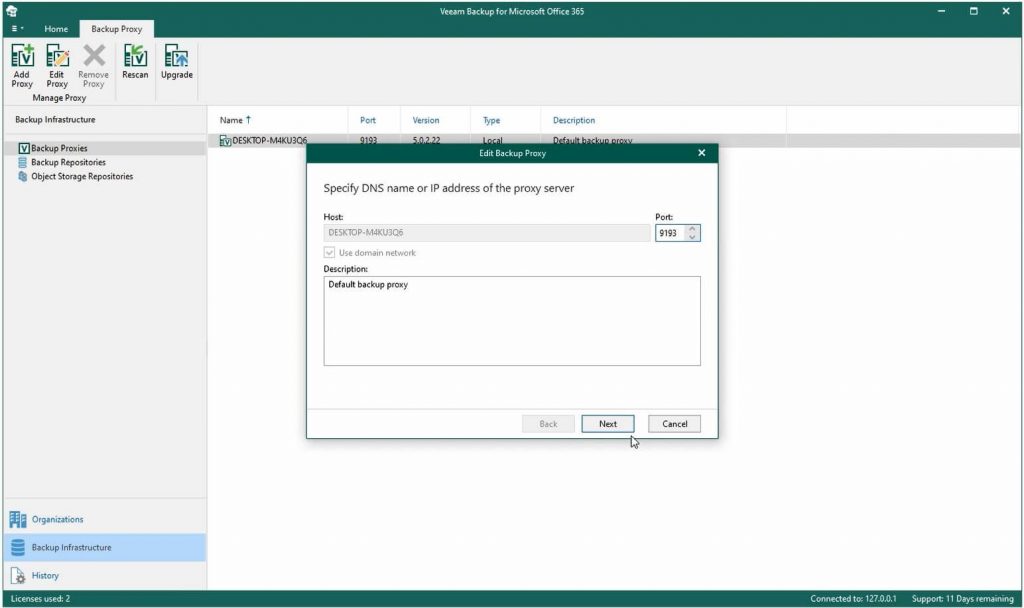
5) เมนูของ Veeam Backup for Microsoft Office 365
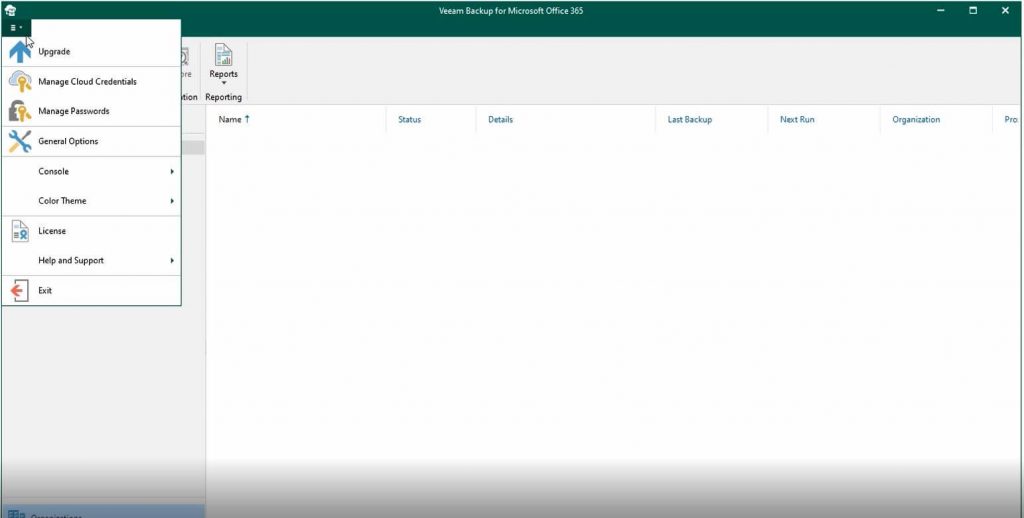
6) แสดง License Veeam Backup for Microsoft Office 365 ในที่นี้คุณสามารถติดต่อเราได้
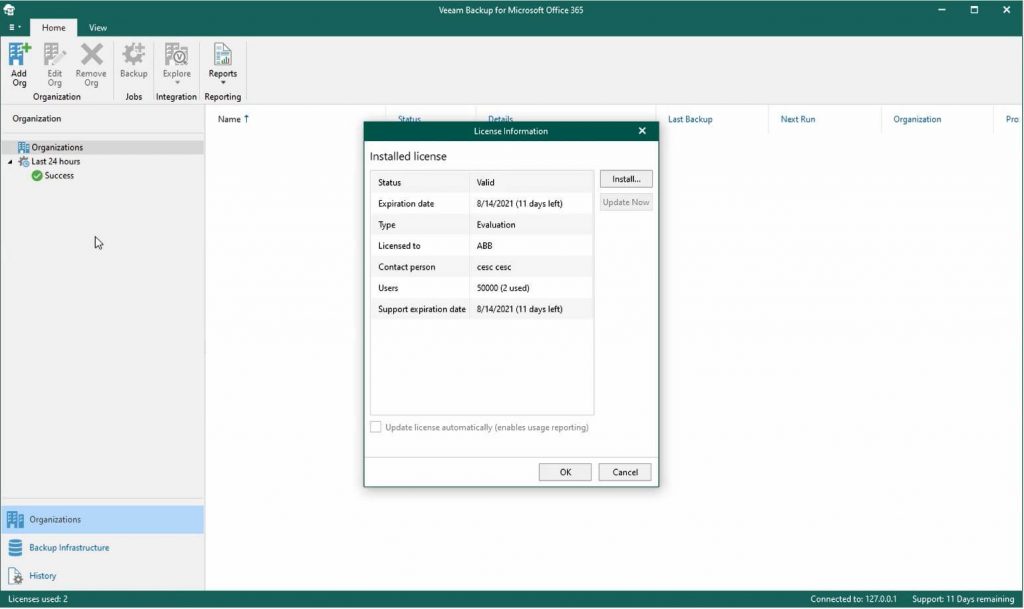
7) การตั้งค่าในส่วนของ General Option ให้ทำการเปิดใช้งานตามที่ต้องการ
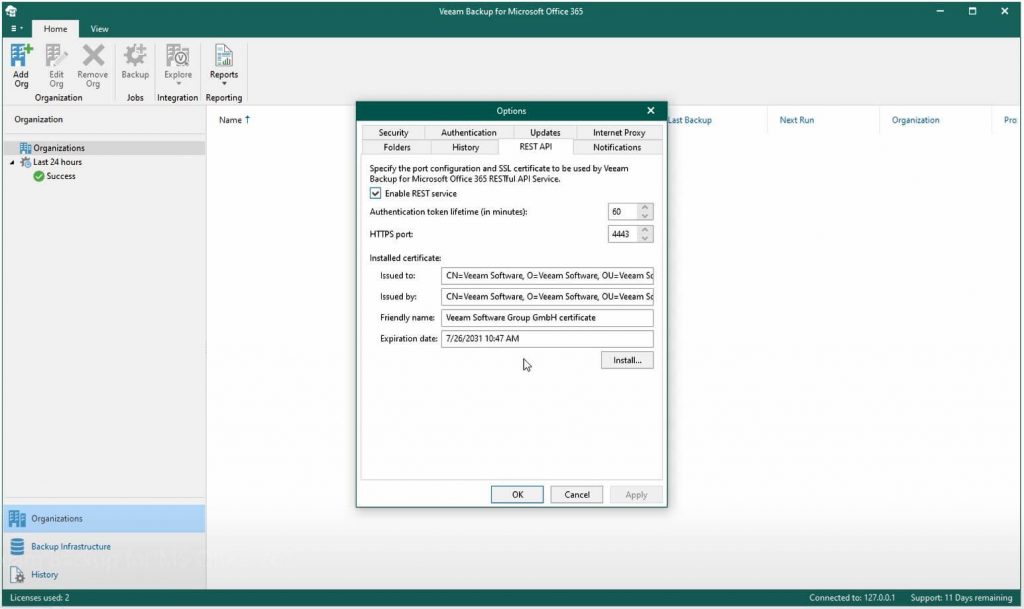
ทำการเพิ่ม tenant / organization / บัญชี Microsoft Office 365
– ขั้นตอนแรกคือการกำหนดค่าองค์กร / บัญชีที่จะบันทึก คลิกคอนโซล ให้คลิกที่ Add organization
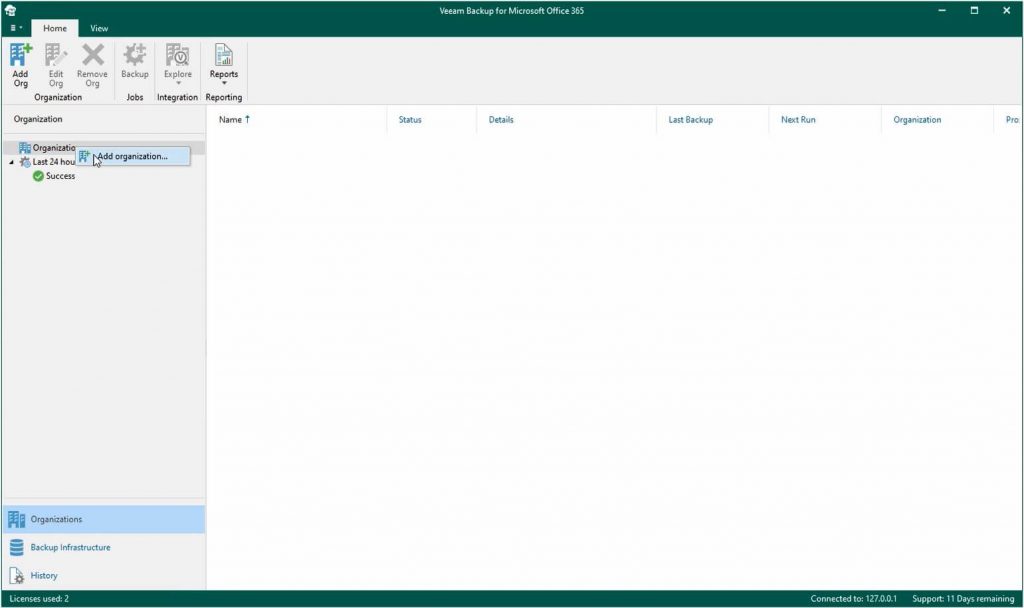
– เลือก Microsoft Office 365 แล้วกำหนดค่าบริการที่จะสำรองข้อมูลที่ต้องการ และคลิก Next
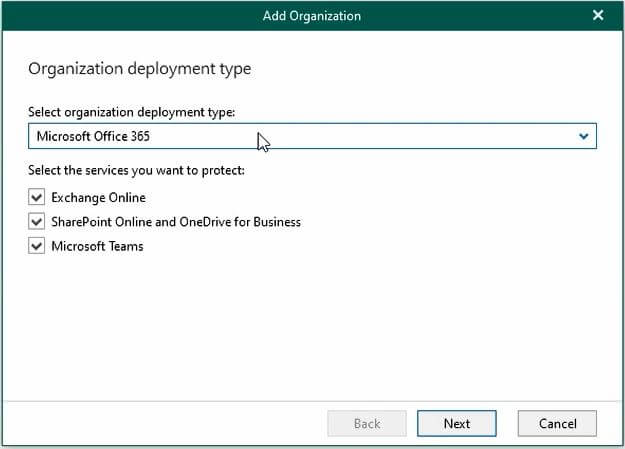
– เลือกวิธีการรับรองความถูกต้องด้วย Office 365 แล้วเลือก Modern authentication และคลิก Next
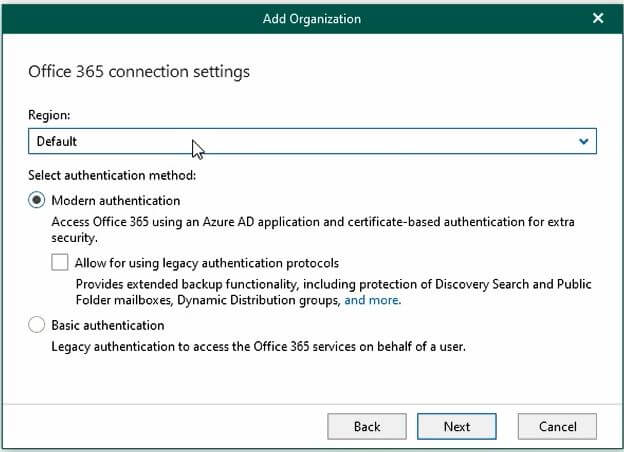
– เลือก Register a new Azure AD application automatically และคลิก Next
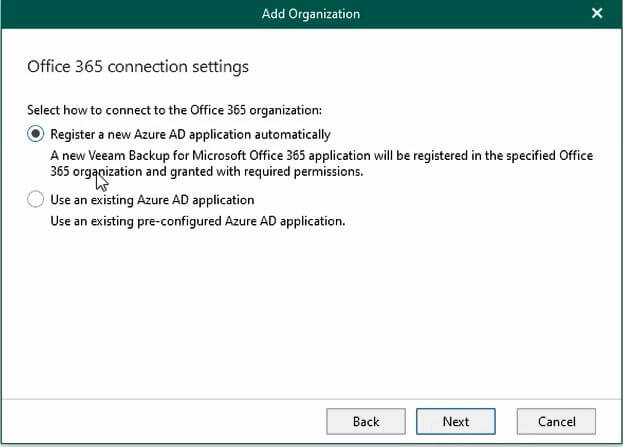
– คลิกปุ่ม Install
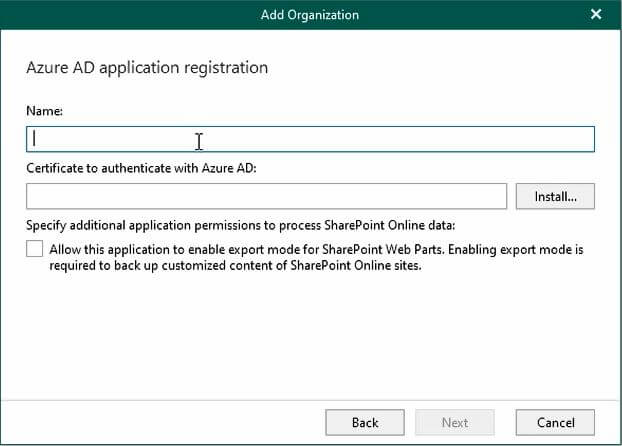
– เลือก Generate new self-signed certificate และคลิก Next
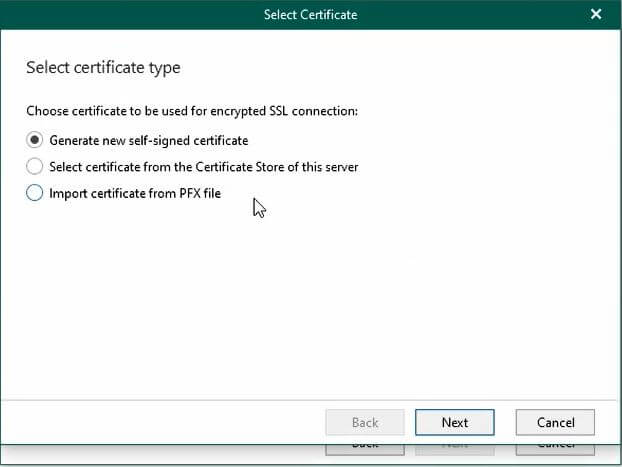
– Generate certificate และคลิก Finish
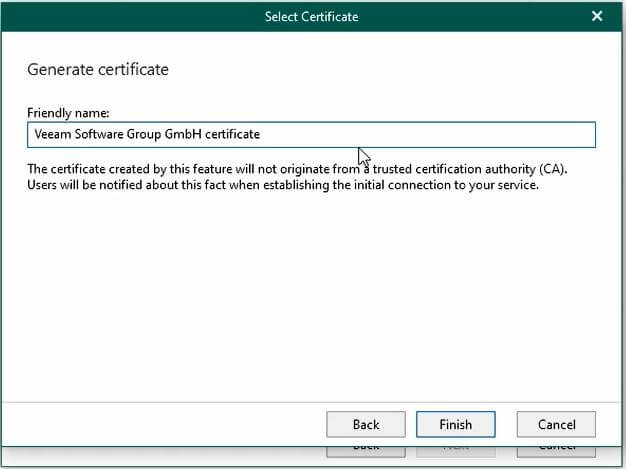
– ตั้งชื่อ ในช่อง Name จากนั้นคลิกเลือก Allow และคลิก Next

– ทำการคลิกลิงค์ URL ตามหมายเลข 1 แล้วทำการคลิกคำว่า Copy code ตามหมายเลข 2
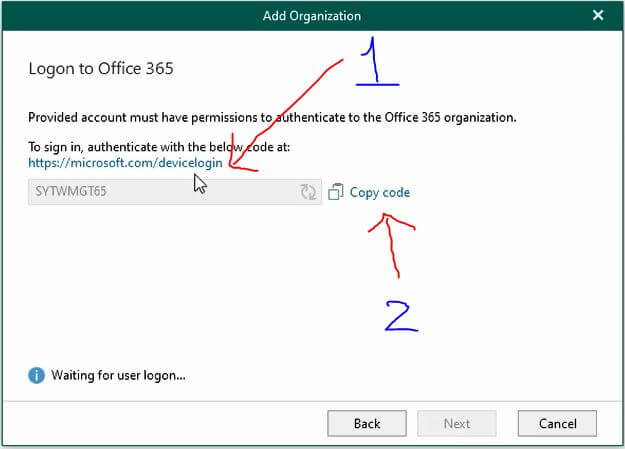
– หลังจากทำการคลิกลิงค์ URL ตามหมายเลข 1 จะแสดงเว็บเบราเซอร์ ให้ทำการคลิกคำว่า Copy code ตามหมายเลข 2 มาใส่
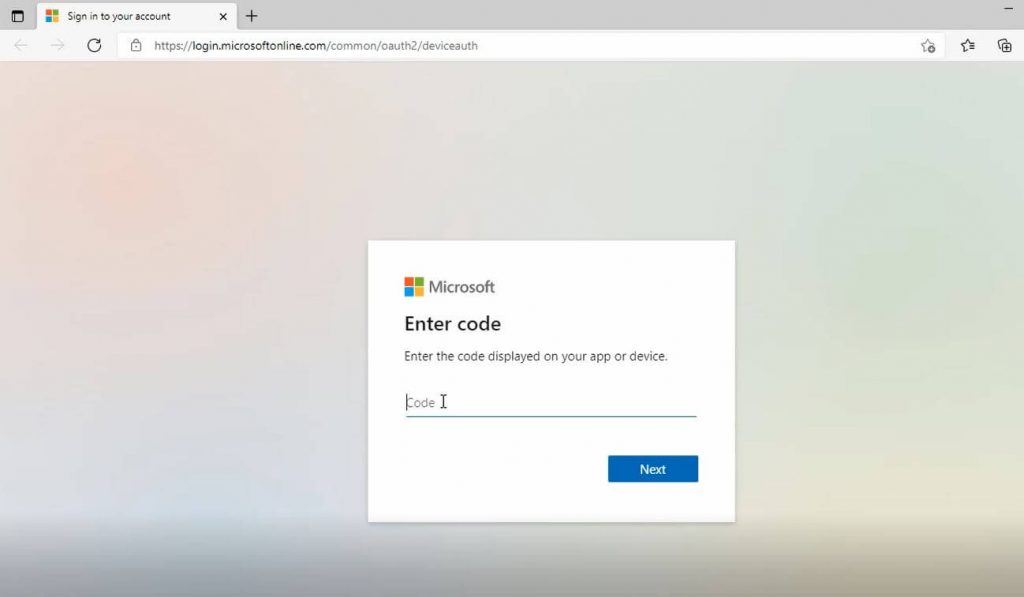
– จากนั้นให้ใส่ Email ที่ทำการสมัครใช้งานผูกกับ Microsoft Office 365 และคลิก Next
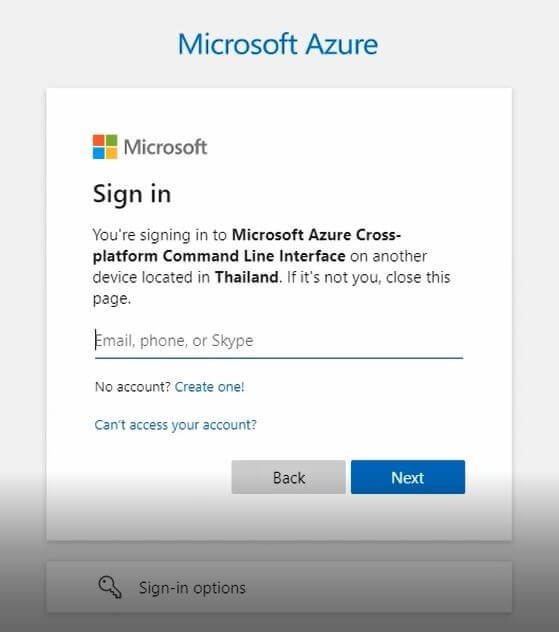
– จากนั้นให้ใส่ Password และคลิก Next
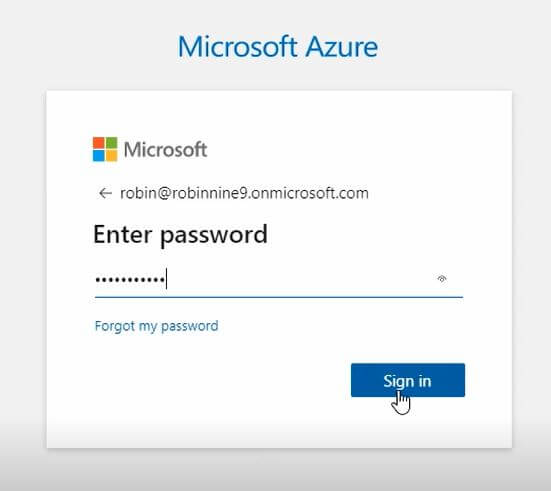
– คลิก continue
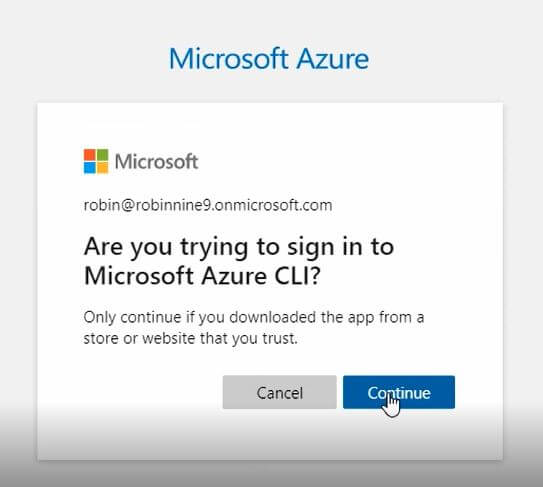
– เข้าสู่ระบบเรียบร้อย
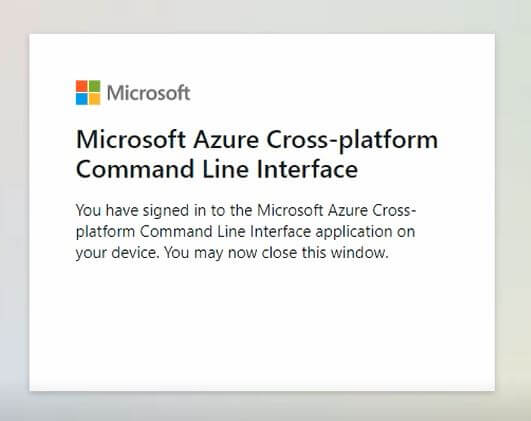
– จากนั้นมาที่หน้า Logon to Office 365 จะขึ้นว่าเชื่อมต่อเรียบร้อย และคลิก Next
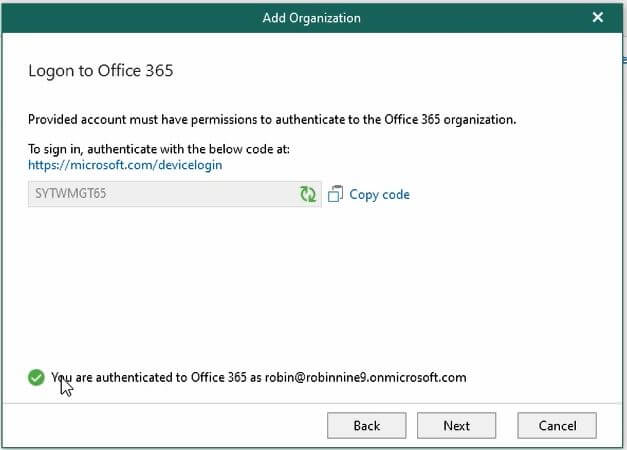
– ระบบทำการเชื่อมต่อ และคลิก Finish
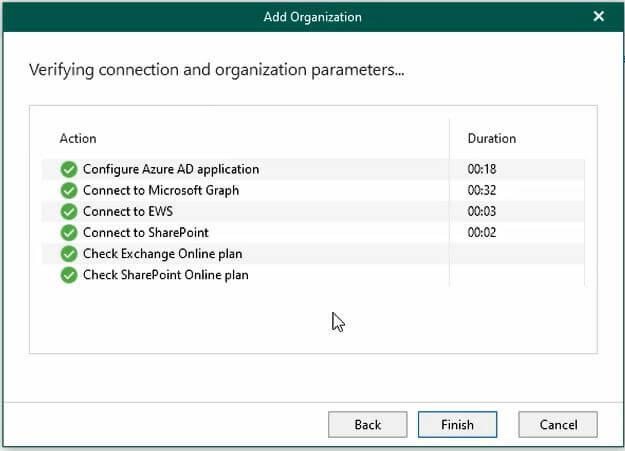
– เสร็จเรียบร้อยในการเพิ่ม tenant / organization / บัญชี Microsoft Office 365
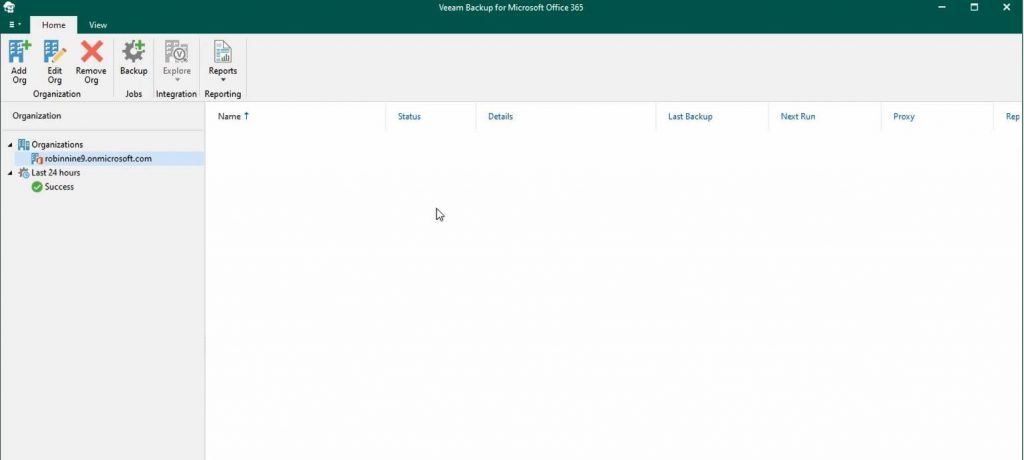
กำหนดค่าการสำรองข้อมูล ( backup Job)
1) จากคอนโซล คลิกขวาที่บัญชี Office 365 แล้วคลิก Add to backup job
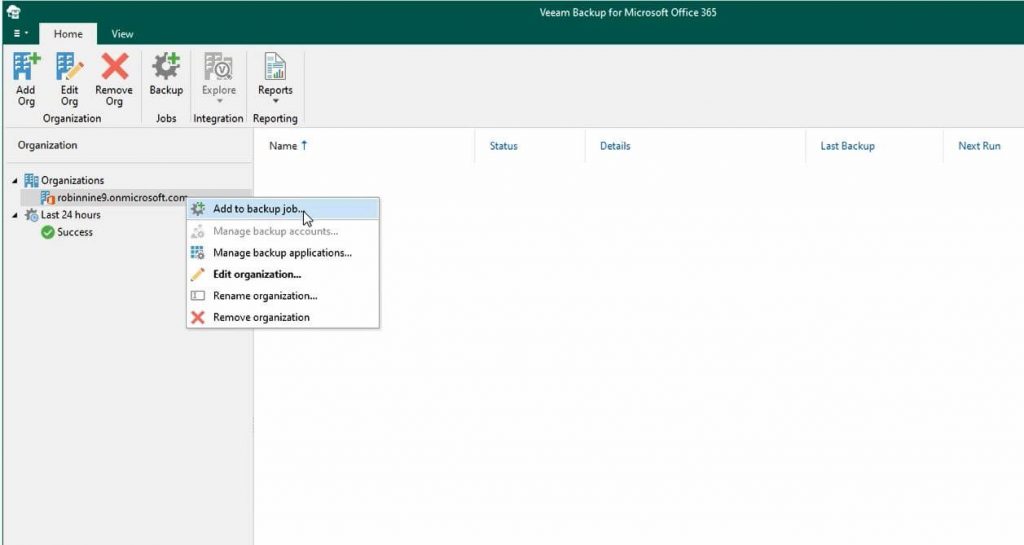
2) ตั้งชื่องาน จากนั้นคลิกที่ปุ่ม Next
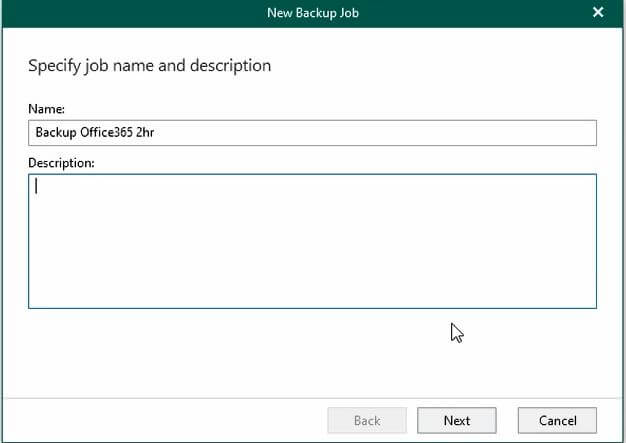
3) กำหนดค่าองค์ประกอบที่จะสำรองข้อมูล สำหรับบทช่วยสอน เราจะเลือกบัญชีที่จะสำรองข้อมูล เลือก Back up the following objects และ 2 คลิก Add
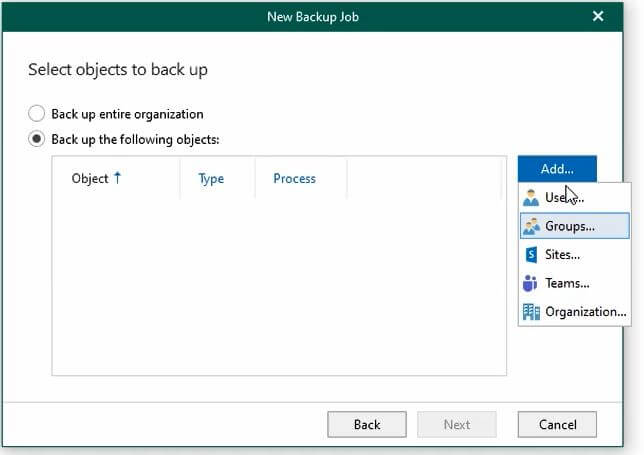
4) เลือกวัตถุโดยทำเครื่องหมายในช่อง 1 และคลิกที่ Add
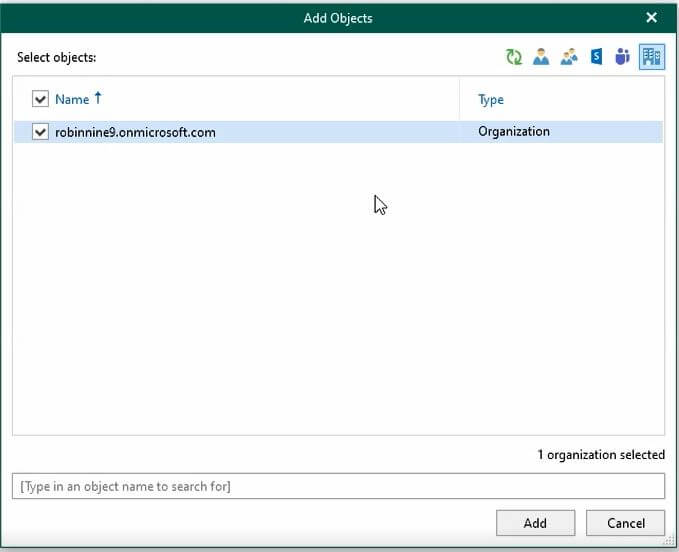
5) เมื่อเลือกวัตถุที่จะบันทึกแล้ว ให้คลิกที่ Next
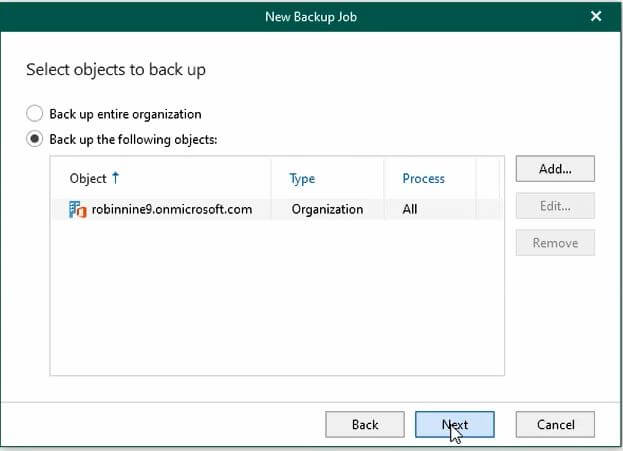
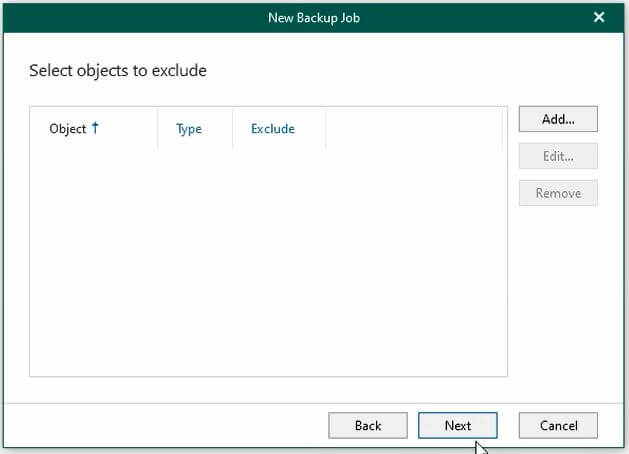
6) เลือกที่สำรองข้อมูล และคลิก Next
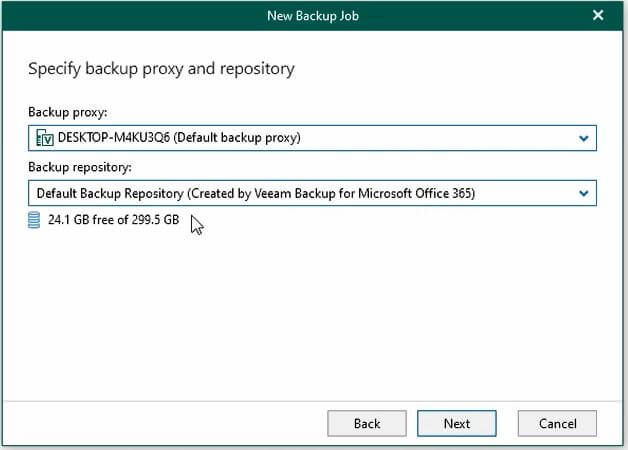
7) กำหนดตารางเวลาการสำรองข้อมูล และคลิกที่ create
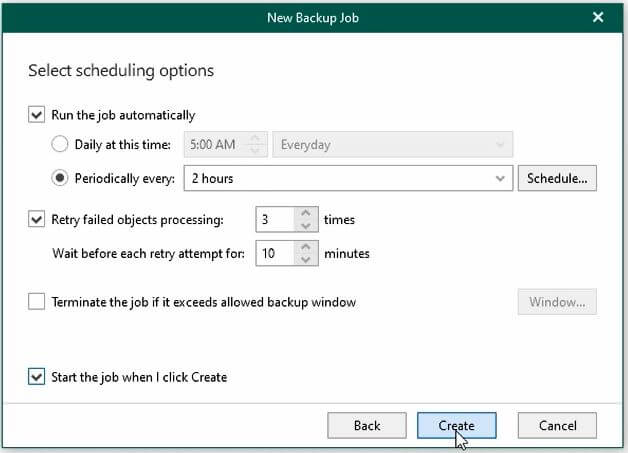
8) เสร็จสิ้นการ เพิ่มงานสำรอง (backup job)
– จากนั้นเพียงแค่ต้องรอเวลาให้การสำรองข้อมูลทำงานตามกำหนดเวลา หรือ ทำการสั่ง Run Job ได้เลย เพียง คลิกขวาที่ job -> Start
– การสำรองข้อมูลครั้งแรกอาจใช้เวลานานขึ้นอยู่กับปริมาณที่จะสำรองข้อมูล เพียงเท่านี้ก็เสร็จเรียบร้อย
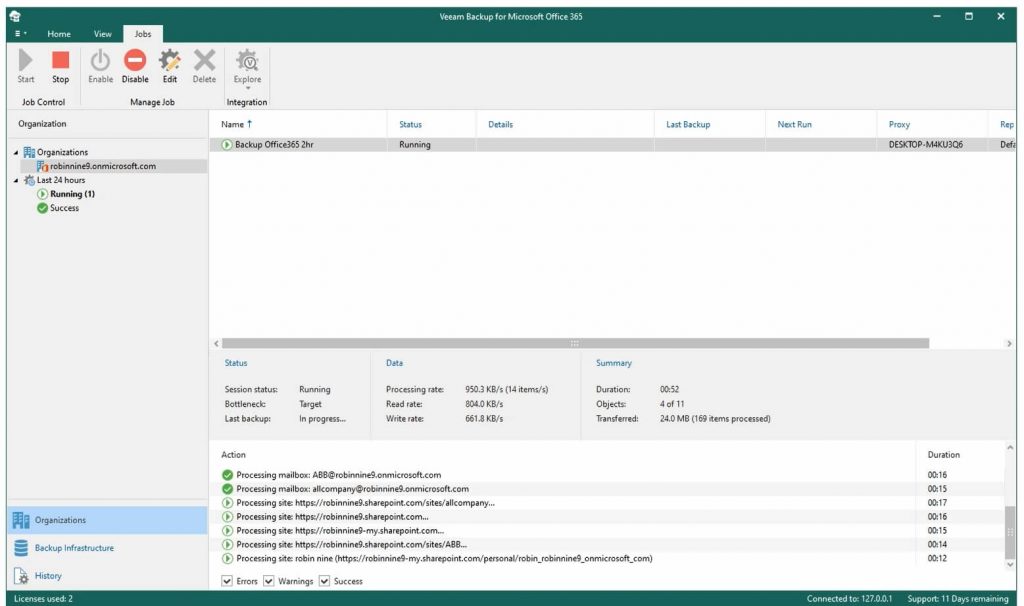
ซึ่งบทความถัดไปจะเป็นการกำหนดค่าการ Restore Veeam Backup for Microsoft Office 365 ต่อไป
บจก. อเวสต้า (AVESTA CO., LTD.) เป็นพันธมิตรกับ บจก. ไนน์ที (NINE-T CO., LTD.) ผู้ตัวแทนจำหน่าย Veeam ในระดับทอง เพียงแห่งเดียวที่บริการครบวงจร (Veeam Gold Partner In Thailand) ซึ่งเรามีทีมงานขาย และ สนับสนุนทางเทคนิค ที่พร้อมดูแลท่าน และ ให้บริการครบวงจร ตั้งแต่ ออกแบบ จำหน่าย ติดตั้ง และ ให้คำปรึกษา ดูแลโดย VMCE คนแรกของประเทศไทย ติดต่อเราวันนี้ ที่เบอร์ +66(0)45-959-612 หรือ sales@avesta.co.th